13 alternatives à Photoshop (gratuites ou pro) pour retoucher vos photos en 2025
Photoshop, c’est la star incontestée de la retouche photo… mais pas forcément la plus accessible. Que ce soit à cause de son prix, de son interface complexe ou de son modèle d’abonnement, on est nombreux à chercher une alternative à Photoshop, plus simple, plus rapide ou carrément gratuite.
Bonne nouvelle : il existe une foule d’applications de retouche photo qui n’ont plus grand-chose à envier au géant d’Adobe ! Des outils gratuits en ligne comme Photopea ou Pixlr, aux logiciels professionnels comme Affinity Photo ou Pixelmator Pro, chaque besoin a sa solution.
📌 Dans ce guide, on vous présente les 13 meilleures alternatives à Photoshop, pour que vous puissiez créer, éditer et retoucher vos images sans exploser votre budget.
Qu’est-ce que Photoshop ?
Photoshop est un logiciel de retouche photo professionnel développé par Adobe, utilisé dans le monde entier pour l’édition d’image, la création graphique, le design web, l’illustration ou encore la préparation à l’impression. Sorti à la fin des années 1990, ce programme est rapidement devenu une référence incontournable pour tout ce qui touche à la modification d’images.
🎯 Grâce à ses fonctionnalités avancées (calques, masques, filtres, prise en charge de nombreux formats de fichiers comme le PSD, RAW ou TIFF), il s’adapte aussi bien aux créateurs de contenu qu’aux photographes ou designers.
Photoshop permet de :
- corriger les couleurs et améliorer la lumière ;
- supprimer des éléments sur une image ;
- travailler avec des fichiers lourds et complexes ;
- gérer la retouche fine jusqu’au pixel près ;
- créer des compositions multi-calques prêtes pour l’impression ou les réseaux sociaux.

Adobe Photoshop
Pourquoi envisager une alternative à Photoshop ?
Un abonnement coûteux et contraignant
Adobe Photoshop n’est plus vendu en licence perpétuelle et est uniquement disponible via un abonnement mensuel ou annuel, intégré à la suite Creative Cloud. Même dans sa formule la plus « légère » (à partir de 26,21 €/mois), cela représente plus de 314,52 € par an, soit un investissement non négligeable pour un indépendant, une petite équipe ou un photographe amateur.
Pire encore, l’arrêt de votre abonnement signifie perte d’accès au logiciel, même si vous l’avez utilisé pendant des années. À l’inverse, certaines alternatives à Photoshop fonctionnent sur un modèle sans abonnement (achat unique) ou sont totalement gratuites, sans rien sacrifier en matière de fonctionnalités de retouche.
Des besoins plus simples et ciblés
Photoshop est un outil complexe, conçu pour couvrir un éventail immense d’usages : photographie, graphisme, 3D, web, impression, etc. Mais dans la pratique, beaucoup d’utilisateurs ont simplement besoin d’un logiciel de retouche photo pour :
- recadrer ou redimensionner une image,
- corriger la lumière et les couleurs,
- ajouter un texte ou un filtre,
- créer un visuel pour un réseau social.
Pourquoi s’encombrer d’un mastodonte quand un outil plus léger permet de faire la même chose plus vite, avec une interface plus simple, parfois même directement en ligne ?
Une interface trop complexe pour un usage quotidien
Même les professionnels peuvent s’y perdre. En effet, Photoshop, avec ses menus foisonnants, ses fonctions avancées, ses raccourcis techniques, n’est pas réputé pour sa prise en main immédiate. Cela demande souvent une courbe d’apprentissage importante, voire une formation dédiée.
De nombreuses alternatives Photoshop misent aujourd’hui sur une interface minimaliste, centrée sur l’expérience utilisateur. Et un logiciel plus facile à prendre en main, vous laisse vous concentrer sur votre création graphique, pas sur les réglages techniques.
Des contraintes système non négligeables
Photoshop est un logiciel lourd. Il nécessite une machine puissante, des mises à jour fréquentes et une connexion internet pour l’activation. Cela peut poser problème si vous travaillez sur un ordinateur portable modeste, un PC Windows ancien, ou si vous êtes souvent en déplacement.
☝️Mais ne vous inquiétez pas ! Certains programmes de retouche photo s’utilisent directement dans un navigateur web, sans installation. D’autres sont disponibles sur plusieurs systèmes d’exploitation (Windows, macOS, Linux), voire en version portable, sans affecter vos performances.
Des alternatives professionnelles à la hauteur
On a longtemps considéré les alternatives à Photoshop comme des « solutions de secours ». Ce n’est plus du tout le cas. Il existe désormais des outils offrant une qualité professionnelle, avec :
- gestion des fichiers PSD,
- travail en calques,
- prise en charge du format RAW, etc.
Le tout pour un achat unique, sans abonnement. Ce sont des logiciels de retouche puissants, fiables, et qui peuvent très largement suffire à remplacer Photoshop dans la majorité des cas. 👇
Les 13 meilleures alternatives à Photoshop pour vos projets
Tableau comparatif du top 13 des alternatives à Photoshop
1 sur 14
Affinity Photo
Affinity Photo est sans doute la meilleure alternative à Photoshop pour celles et ceux qui en ont marre de payer un abonnement. Ce logiciel de retouche photo professionnel, développé par Serif, coche toutes les cases : puissant, rapide, sans compromis sur les fonctionnalités.
On y retrouve une gestion complète :
- des calques,
- des masques,
- des effets dynamiques,
- et surtout une parfaite compatibilité avec les fichiers PSD.
Le tout dans une interface moderne, plus fluide et plus intuitive que celle d’Adobe. Affinity Photo gère aussi les formats RAW, TIFF, PNG ou JPEG sans broncher, et permet une édition non destructive de très haute qualité.
Disponible sur Windows, macOS et iPad, il séduit aussi par sa version mobile optimisée, idéale pour retoucher en déplacement. Pas besoin de machine de guerre, l’application est bien optimisée et fonctionne sur des configurations moyennes.
💰 Le gros avantage et qu’il n’y a aucun abonnement. Pour 71,24 € / mois, vous avez accès à une licence complète, à vie. Un investissement unique pour un outil qui rivalise avec Photoshop sur presque tous les points. Affinity Photo est la solution pro idéale pour les photographes, graphistes et créateurs visuels à la recherche d’un outil puissant et abordable.

Affinity Photo
Canva
Canva, c’est un peu l’anti-Photoshop par excellence. Ici, pas de courbe d’apprentissage complexe ni d’outils techniques à maîtriser. L’approche est 100 % visuelle, rapide, intuitive.
🎯 Pensée pour les créateurs de contenu, les entrepreneurs et les communicants, cette application en ligne permet de créer en quelques clics des visuels percutants pour les réseaux sociaux, des affiches, des présentations ou des flyers.
Côté retouche photo, Canva propose les fonctionnalités de base :
- filtres,
- ajustements de couleurs,
- flou,
- recadrage,
- suppression d’arrière-plan (dans la version pro),
- intégration de texte ou d’éléments graphiques.
C’est simple, rapide et efficace, surtout quand on n’a pas besoin de gérer des calques complexes ou des fichiers lourds.
Le gros point fort de Canva, c’est sa bibliothèque de templates et d’éléments graphiques ultra-fournie. Pas besoin d’être designer : on glisse, on dépose, on exporte. Et tout se passe en ligne, depuis n’importe quel navigateur.
💰Canva est disponible gratuitement et propose également des version plus complètes :
- version Pro : à 110 € / an ;
- version en Équipe : à 90 € / an / utilisateur ;
- version Entreprise : sur devis.

Canva
Desygner
Desygner joue dans la même cour que Canva. C’est une application en ligne pensée pour celles et ceux qui veulent créer rapidement des visuels professionnels sans compétences en design.
🎯Accessible, léger et intuitif, il propose une alternative intéressante pour les entrepreneurs, les responsables marketing ou les créateurs de contenu à petit budget.
Sur le plan de la retouche photo, Desygner intègre les essentiels :
- édition de texte et d’image,
- ajustement des couleurs,
- filtres,
- transparence,
- détourages simples.
Il ne concurrence pas Photoshop sur la précision technique, mais ce n’est pas son objectif. Là où il brille, c’est sur la création graphique rapide à partir de modèles prêts à l’emploi.
L’interface est claire, épurée, et fonctionne directement depuis un navigateur, sur Windows, macOS, tablettes et mobiles. Aucune installation requise. Desygner propose aussi une gestion collaborative des fichiers, bien pratique pour les équipes à distance ou les freelances en lien avec des clients.
💰 Côté modèle économique, Desygner propose:
- une version gratuite ;
- une version Pro : à 7,09 € / mois / utilisateur ;
- une version Entreprise : à 18,06 € / mois / utilisateur.
Ce n’est pas un éditeur photo professionnel comme GIMP ou Affinity Photo, mais Desygner est une bonne alternative gratuite à Photoshop pour tout ce qui touche à la création graphique rapide, la communication visuelle et les visuels web ou réseaux sociaux.

Desygner
FireAlpaca
FireAlpaca est un logiciel de retouche et d’illustration gratuit, léger et particulièrement apprécié des dessinateurs numériques et des illustrateurs débutants. Moins connu que GIMP ou Krita, il mérite pourtant sa place parmi les meilleures alternatives à Photoshop, surtout si votre priorité est la création graphique sur base dessinée.
Ce programme, disponible sur Windows et macOS, mise sur la simplicité avec une interface claire, des outils de dessin bien pensés, et une prise en main rapide. On y retrouve les indispensables pour le dessin numérique :
- pinceaux personnalisables,
- calques,
- outils de perspective,
- lignes de trame (idéales pour le manga ou le comic),
- ainsi que des formats de fichiers courants.
💰 Son énorme avantage : il est totalement gratuit, sans publicité intrusive, avec des mises à jour régulières.
FireAlpaca n’est pas un outil pour la photo pure, il ne gère pas le format RAW ou les ajustements avancés de couleur comme un logiciel pro, mais il brille pour la création artistique, les esquisses, le line art et la mise en couleur rapide. Il peut aussi convenir à des usages simples de retouche d’image, de détourages ou de composition.

FireAlpaca
GIMP
GIMP (GNU Image Manipulation Program) est sans doute l’alternative gratuite à Photoshop la plus connue et la plus complète. Open source, multiplateforme, et en constante évolution depuis 30 ans, c’est un véritable éditeur photo professionnel qui n’a rien à envier aux grands noms du secteur… à condition d’être prêt à investir un peu de temps dans sa prise en main.
Disponible sur Windows, macOS et Linux, GIMP propose une large palette de fonctionnalités avancées :
- travail en calques ;
- masques ;
- courbes ;
- retouches locales ;
- filtres dynamiques ;
- prise en charge de nombreux formats de fichiers (y compris PSD) ;
- moteur de scripts pour automatiser vos traitementements ;
- édition non destructive,
- les profils colorimétriques,
- export optimisé pour l’impression ou le web.
💰Là où GIMP marque un point fort, c’est dans sa philosophie open source : tout est gratuit, sans publicité, sans version Pro cachée. La communauté est très active, et on trouve des centaines de plugins et extensions pour ajouter des fonctionnalités, ou même rapprocher l’interface de celle de Photoshop.
Mais soyons honnêtes : l’expérience utilisateur peut être déroutante au départ. L’interface n’est pas la plus intuitive, et certaines fonctions sont cachées dans des menus peu conviviaux. Heureusement, une fois maîtrisé, GIMP devient une véritable boîte à outils professionnelle pour la retouche photo avancée, la création graphique et même certaines tâches de PAO.

GIMP
InkScape
Inkscape, c’est l’équivalent de Photoshop… mais pour le graphisme vectoriel. Gratuit, open source et très puissant, ce logiciel d’édition graphique est souvent comparé à Adobe Illustrator. Pourtant, dans bien des cas, il peut aussi faire office d’alternative à Photoshop, surtout si ton travail tourne autour des logos, icônes, typographies et illustrations scalables.
Disponible sur Windows, macOS et Linux, Inkscape permet de créer et modifier des formes vectorielles complexes, avec une grande précision. Il gère :
- les calques,
- les courbes de Bézier,
- les tracés dynamiques,
- la typographie avancée,
- et les formats de fichiers comme SVG, PDF, EPS, PNG ou même PSD dans certains cas.
Il est aussi capable de convertir des images bitmap en vecteurs (vectorisation automatique).
L’interface, bien que dense, reste personnalisable et accessible après un petit temps d’adaptation. De nombreux tutoriels en ligne et une communauté active facilitent l’apprentissage, même pour les débutants. Et comme GIMP, Inkscape bénéficie d’extensions open source qui boostent ses capacités (effets spéciaux, export optimisé, outils de PAO...).
❌ Attention ! Ce n’est pas un logiciel de retouche photo au sens strict. Si ton objectif est de travailler sur des photos en RAW ou de corriger des couleurs, passe ton chemin. Mais si tu crées des visuels nets, modulables et précis pour le web, l’impression ou le branding, Inkscape est une alternative gratuite à Photoshop à sérieusement considérer.

Inkscape
Krita
Krita est une alternative gratuite à Photoshop taillée pour les illustrateurs, artistes digitaux et créateurs de BD. Si votre terrain de jeu, c’est la tablette graphique, les pinceaux personnalisés, le line art ou la colorisation, Krita mérite clairement une place dans votre boîte à outils.
Ce logiciel open source, disponible sur Windows, macOS et Linux, propose une interface épurée, fluide et hautement personnalisable. Son moteur de brosses est l’un des plus puissants du marché, et certains le trouvent même plus agréable à utiliser que celui de Photoshop. Ajoutez à cela des outils comme:
- les stabilisateurs de trait,
- les assistants de perspective,
- la gestion des calques,
- des modes de fusion variés,
- des fonctions d’animation image par image.
Côté formats de fichiers, Krita gère le PSD, le PNG, le JPEG, et exporte facilement vers des formats imprimables. Il est aussi compatible avec les profils colorimétriques (CMJN, Lab, etc.), ce qui en fait un logiciel sérieux pour le print.
Il ne remplacera pas Photoshop sur tous les aspects, notamment pour les retouches photo avancées ou le traitement RAW, mais sur le dessin, la peinture numérique et l’illustration, il est redoutable.

Krita
Paint.NET
Paint.NET est un logiciel de retouche photo gratuit conçu pour ceux qui veulent aller plus loin que Paint… sans tomber dans la complexité de Photoshop. Léger, intuitif et rapide à lancer, c’est une alternative Photoshop idéale pour les utilisateurs de Windows qui ont besoin d’un outil simple mais efficace pour des retouches du quotidien.
Son interface ressemble à celle des anciens logiciels Microsoft : claire, fonctionnelle, sans fioritures. Paint.NET propose les fonctionnalités essentielles d’un éditeur d’image moderne :
- travail en calques,
- ajustements de couleurs,
- correction des niveaux,
- filtres,
- effets spéciaux,
- prise en charge des formats classiques (JPG, PNG, BMP, TIFF) et du format PSD via un plugin.
Ce programme ne rivalise pas avec les géants comme Affinity ou GIMP en matière de puissance ou de traitement RAW, mais il brille par sa simplicité d’utilisation, sa légèreté et sa capacité à traiter rapidement des fichiers images sans surcharger votre système.
De nombreux plugins communautaires permettent d’ajouter des effets, des outils ou des formats supplémentaires, ce qui en fait une solution évolutive, sans devenir complexe.

Paint.NET
Photopea
Photopea est une application en ligne gratuite qui reproduit l’interface et les fonctionnalités de Photoshop avec une fidélité presque déconcertante. Pas besoin d’installer quoi que ce soit, tout se passe dans votre navigateur. Et pourtant, on y retrouve la gestion des calques, des masques, des filtres, du format PSD, et même des fichiers vectoriels comme SVG ou AI.
Compatible avec Windows, macOS, Linux, Chromebook, ou n’importe quel appareil équipé d’un navigateur, Photopea est la solution parfaite pour retoucher une image rapidement, ouvrir un PSD sans Photoshop, ou travailler depuis un ordinateur public ou une tablette. L’interface reprend les codes de Photoshop, ce qui facilite la transition si vous avez déjà vos réflexes Adobe.
En termes de fonctionnalités, Photopea n’a pas à rougir :
- sélection avancée,
- outils de clonage,
- corrections colorimétriques,
- textes,
- effets de calques… tout y est.
Il prend en charge une large variété de formats de fichiers : PSD, JPG, PNG, GIF, SVG, TIFF, PDF, XCF (GIMP), RAW (via navigateur), etc.
Photopea, c’est le meilleur choix pour celles et ceux qui veulent une alternative gratuite à Photoshop, sans rien installer, avec une interface familière, et capable de gérer des projets complexes en ligne. Ultra pratique pour les les freelances, ou comme plan B en déplacement.

Photopea
Photo Pos Pro
Photo Pos Pro est un logiciel de retouche photo moins connu que GIMP ou Affinity, mais qui mérite clairement d’être exploré si vous cherchez une alternative gratuite à Photoshop avec une courbe d’apprentissage plus douce. Disponible uniquement sur Windows, il se positionne entre un outil pour débutants et une solution semi-pro, avec une interface personnalisable en fonction de votre niveau.
Son plus grand atout, c’est cette double interface : une version "novice", plus visuelle et guidée, et une version "expert", qui débloque toutes les fonctionnalités avancées (calques, masques, filtres, scripts, effets spéciaux, etc.). C’est parfait si vous débutez, mais que vous comptez monter en compétence sans changer de logiciel.
Photo Pos Pro gère les formats standards (JPG, PNG, GIF, PSD, RAW…) et propose des outils solides pour :
- la retouche photo,
- la création graphique,
- les montages,
- la préparation de visuels pour l’impression ou le web.
- la gestion des profils colorimétriques,
- l’ajustement précis des couleurs,
- la correction automatique ou manuelle,
- l’ajout de textes stylisés.
🎯 Photo Pos Pro est une bonne option pour les utilisateurs Windows à la recherche d’un logiciel de retouche simple au départ, mais capable d’évoluer avec eux. Moins intimidant que GIMP, plus flexible que Paint.NET, c’est une alternative Photoshop bien pensée pour une montée en puissance progressive.

Photo Pos Pro
Pixelmator Pro
Pixelmator Pro est une alternative Photoshop exclusivement disponible sur macOS, pensée pour offrir une expérience fluide, puissante et élégante — dans l’esprit même de l’écosystème Apple. Ultra-optimisé pour les Mac M1/M2/M3, ce logiciel de retouche photo combine performance et simplicité, avec une interface épurée qui cache pourtant une vraie puissance créative.
🎯 Il s’adapte donc parfaitement au flux de travail des photographes et créateurs visuels sous Mac.
Derrière son apparente légèreté, Pixelmator Pro propose une large gamme de fonctionnalités professionnelles :
- édition non destructive,
- retouche localisée,
- ajustements RAW,
- prise en charge des fichiers PSD,
- travail en calques,
- filtres intelligents,
- effets dynamiques,
- correction colorimétrique,
- détourage automatique via IA,
- outils vectoriels pour la création graphique.
L’un de ses gros points forts réside dans l’intégration poussée avec macOS :
- support natif d’iCloud,
- accélération Metal pour des performances graphiques optimales,
- raccourcis clavier du système,
- compatibilité totale avec les fichiers Apple (HEIC, ProRAW, etc.).
💰Proposé à 59,99 € en achat unique sur le Mac App Store, Pixelmator Pro ne nécessite aucun abonnement.
Pixelmator
Pixlr
Pixlr est une application de retouche photo en ligne, légère, rapide et accessible, parfaite pour ceux qui veulent retoucher une image sans installer un logiciel lourd comme Photoshop. Disponible depuis n’importe quel navigateur, Pixlr se décline en deux versions : Pixlr X (pour les retouches simples) et Pixlr E (pour les utilisateurs plus avancés).
🎯 Pixlr est une excellente alternative gratuite à Photoshop, pour ceux qui veulent une solution rapide, pratique et entièrement en ligne. Idéal pour les community managers ou tout créateur visuel en quête d’un outil simple et efficace, directement depuis leur navigateur.
L’interface est claire, moderne et pensée pour une prise en main immédiate. Vous pouvez :
- travailler avec des calques,
- appliquer des filtres,
- ajuster les couleurs,
- insérer du texte,
- détourer un sujet grâce à l’IA,
- redimensionner vos images pour le web ou les réseaux sociaux.
Pixlr gère les formats de fichiers standards comme JPG, PNG, WebP, SVG et PSD, ce qui permet d’ouvrir (et modifier) des projets Photoshop directement dans votre navigateur. Il est compatible Windows, macOS, Chromebook, et même tablette, sans besoin de compte pour commencer.
💰Côté modèle économique, Pixlr propose :
- une version Plus : à 2,13 € / mois ;
- une version Premium : à 8,54 € / mois ;
- une version Team : à 14,52 € / mois (5 utilisateurs).
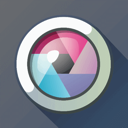
Pixlr
Sumo Paint
Sumo Paint est un éditeur photo en ligne qui surprend par la richesse de ses fonctionnalités. Longtemps sous les radars, il revient en force avec une version moderne, entièrement basée sur le web, qui s’adresse à ceux qui cherchent une alternative gratuite à Photoshop pour des retouches rapides ou de la création graphique légère.
🎯 Sumo Paint est donc une bonne option pour les professionnels en déplacement qui ont besoin d’un outil rapide, compatible avec les formats de fichiers courants, et accessible depuis n’importe quel appareil.
L’interface, qui rappelle les anciennes versions de Photoshop, offre une vraie sensation de travail en local. On y retrouve :
- les calques,
- les modes de fusion,
- les outils de sélection,
- les filtres dynamiques,
- un bon éventail de pinceaux et d’effets.
Il est parfaitement adapté pour des usages comme la création de visuels web, le photomontage ou l’édition de fichiers simples.
Sumo Paint fonctionne directement dans le navigateur, sans téléchargement, sur Windows, macOS, Linux et Chromebook. Il propose également une suite créative en ligne (Sumo Apps), incluant des outils pour l’animation, la musique, la 3D et même le codage graphique, un vrai petit écosystème créatif.
💰 La version gratuite suffit pour la plupart des tâches de base. Une formule Pro à 3,42 € / mois débloque les fonctionnalités avancées, l’enregistrement cloud et supprime les publicités.

Sumo Paint
Comment choisir une alternative à Photoshop ?
Tableau récapitulatif des 13 meilleures alternatives à Photoshop
| Logiciel | Prix | Retouche photo | PSD compatible | En ligne | Pour quel usage ? |
| Affinity Photo | 71,24 € / mois | ⭐⭐⭐⭐⭐ | oui | non | Photographe ou designer pro sans abonnement |
| Canva | Gratuit | ⭐⭐ | import limité | oui | Création rapide pour réseaux sociaux / marketing |
| Desygner | Gratuit | ⭐⭐ | non | oui | Entrepreneurs, équipes com, visuels simples |
| FireAlpaca | Gratuit | ⭐⭐ | via plugin | non | Dessinateurs, illustrateurs, manga |
| GIMP | Gratuit | ⭐⭐⭐⭐ | oui | non | Retouche avancée, alternative puissante et libre |
| Inkscape | Gratuit | vectoriel uniquement | oui | non | Logos, illustration vectorielle, print |
| Krita | Gratuit | ⭐⭐⭐⭐ | oui | non | Peinture numérique, BD, illustration |
| Paint.NET | Gratuit | ⭐⭐⭐ | via plugin | non | Retouches simples, débutants |
| Photopea | Gratuit | ⭐⭐⭐⭐ | oui | oui | Ouverture PSD en ligne, retouches rapides |
| Photo Pos Pro | Gratuit | ⭐⭐⭐ | oui | non | Débutants évolutifs, alternative Windows accessible |
| Pixelmator Pro | Gratuit | ⭐⭐⭐⭐ | oui | non | Utilisateurs Mac, retouche fluide sans abonnement |
| Pixlr | Gratuit | ⭐⭐⭐ | oui | oui | Créateurs de contenu, retouches express |
| Sumo Paint | Gratuit | ⭐⭐ | limité | oui | Retouches simples en déplacement |
Nos conseils pour un choix optimal
👉 Si vous faites de la retouche photo avancée avec des fichiers RAW et des masques complexes ?
- Orientez-vous vers des logiciels puissants comme Affinity Photo, GIMP ou Pixelmator Pro.
👉 En revanche, si vous créez des visuels pour les réseaux sociaux, inutile de surdimensionner :
- Canva, Desygner ou Pixlr suffisent largement.
👉 Travailler avec des clients ou des équipes qui utilisent Photoshop ?
- Assurez-vous que le logiciel prend en charge le format PSD sans bug. C’est le cas de Photopea, Affinity Photo, GIMP, ou encore Krita.
👉 Si vous avez une bonne connexion internet et peu de besoins techniques :
- une application en ligne peut vous faire gagner du temps (et éviter les installations pénibles).
👉 Pour une performance maximale :
- mieux vaut un logiciel local, plus stable, plus rapide et souvent plus complet.
👉 Si vous débutez, privilégiez un logiciel avec une interface simple :
- comme Paint.NET, Photo Pos Pro ou Canva. Vous pourrez ensuite évoluer vers des outils plus poussés.
Certains outils sont gratuits… mais limitent fortement les fonctionnalités ou la qualité d’export. Vérifiez ce que la version gratuite permet vraiment, et ce que la version Pro ajoute.
Choisir la meilleure alternative pour votre équipe
Il n’existe pas une seule meilleure alternative à Photoshop, mais la meilleure pour vous — ou pour votre équipe. Tout dépend de vos besoins métiers, de votre niveau technique et de vos contraintes budgétaires.
Pour une équipe créative ou marketing, des outils comme Canva, Desygner ou Pixlr permettent de produire rapidement des visuels impactants, avec peu de formation. C’est idéal si plusieurs personnes doivent collaborer sur des visuels sans être graphistes de métier.
Pour un studio photo, une agence ou un freelance expert, des logiciels comme Affinity Photo, Photopea ou Pixelmator Pro offrent une puissance comparable à Photoshop, tout en supprimant l’abonnement Adobe.
Et si vous cherchez à standardiser vos outils sur des solutions gratuites, GIMP ou Krita sont des choix sérieux, performants et ouverts, idéaux pour des environnements pédagogiques ou des petites structures avec des besoins graphiques exigeants.
💡Notre conseil ? Faites le test avec 2 ou 3 outils : tous proposent soit une version gratuite, soit une période d’essai. En quelques jours, vous verrez tout de suite lequel colle le mieux à votre manière de travailler.

Actuellement en deuxième année de licence de gestion des entreprises à Montpellier Management, Ainhoa Carpio-Talleux a embarqué dans l’univers d’Appvizer, où elle jongle avec les mots et les idées en tant que Copywriter et Content Manager.
Jeune et déterminée, elle se démarque par son ambition, sa curiosité et son esprit d’initiative, qui lui permettent de s’approprier avec aisance les codes de l’écriture aux côtés des plumes les plus expérimentées.
Une anecdote sur Ainhoa ? Entre deux pas de danse, elle repère déjà les prochaines tendances mode.